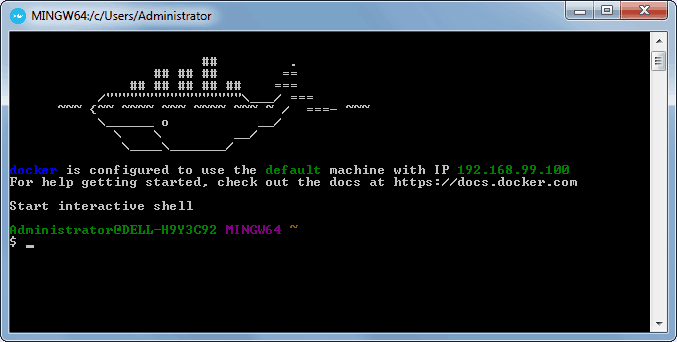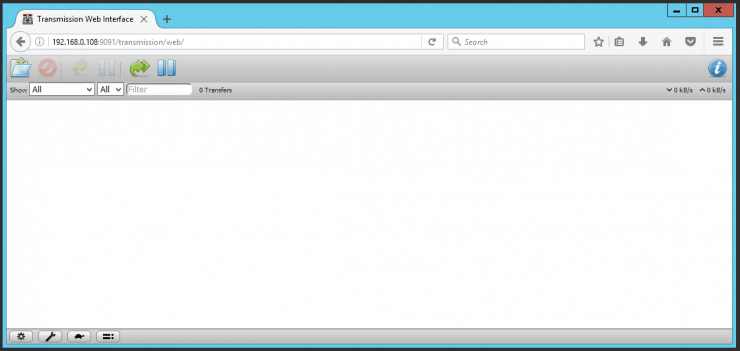Transmission – один из лучших клиентов Bittorrent, предлагающий быстрый и простой в использовании интерфейс. Хорошо известная в мире серверов и используемая как профессионалами, так и новичками, Transmission предлагает шифрование, магнитные каналы, переадресацию портов UPnP и NAT-PMP. Кроме того, пользователи Windows могут использовать Transmission Remote GUI для подключения к своему серверу Transmission и иметь полную функциональность локального торрент-клиента. В наших предыдущих статьях вы узнали, как установить Transmission на Ubuntu Server с помощью инструментария AtoMiC, и сегодня я покажу вам, как вы можете установить Transmission с помощью Docker всего за пару минут.
Обязательно прочитайте: Ultimate Smart Home Media Server с Docker и Ubuntu 18.04 – Базовый
Если вы не знаете, что такое Docker, обязательно прочтите наше руководство «Что такое Docker» и сравните его с VirtualBox и ознакомьтесь с используемыми терминами. [ Читайте: что такое Usenet и почему он лучше Torrents? ]
Установите Transmission с помощью Docker
Перед запуском руководства по установке Docker Transmission обязательно ознакомьтесь с нашими предыдущими руководствами, в которых вы можете научиться устанавливать Docker в Ubuntu, Windows 10 Pro / Ent и Windows 7 и 8 .
Командная строка Docker
Вы можете установить Transmission в новый контейнер Docker с нуля. Но готовые контейнеры уже доступны для нескольких приложений в Docker Hub. Так что все, что вам нужно сделать, это вытащить эти контейнеры и установить. Если вы готовы, откройте командную строку Docker и приготовьтесь настроить передачу в Docker.
Эксклюзивное предложение IPVanish VPN – всего $ 3,25 в месяц :
Руководства по VPN для
Windows, Android, Ubuntu
Kodi OpenVPN
OSMC на RPi♦ Скрыть ваш просмотр (без журналов), анонимизировать потоковое вещание и загрузки
♦ Обойти географические / страновые ограничения и доступ к всемирному контенту
♦ Работать на Windows, Mac, Linux, Android, iOS, маршрутизаторе и т.д.
♦ 250 ГБ SugarSync Безопасное хранилище включено
♦ Деньги гарантия возврата – Зарегистрируйтесь сейчас
1. Команда тяги коробки передач
Чтобы установить Transmission с помощью Docker, вам сначала нужно получить последнюю версию контейнера Transmission из Docker Hub linuxserver. LinuxServer – это хранилище Docker с несколькими контейнерами приложений HTPC и домашнего сервера.
docker pull linuxserver/transmission
Вытащите готовый контейнер док-станции Transmission с помощью приведенной выше команды.
2. Установите параметры конфигурации передачи в Docker
После извлечения контейнера с последней версией Transmission нам необходимо настроить параметры использования, такие как папки загрузки, номер порта и т.д. Для службы. Скопируйте все строки в блоке кода ниже (это одна отдельная команда) и вставьте его в приглашение Docker.
sudo docker create --name=transmission
--restart=always
-v /home/docker/transmission/config:/config
-v /home/docker/transmission/downloads:/downloads
-v /home/docker/transmission/watch:/watch
-e PGID=1001 -e PUID=1001
-e TZ=Europe/London
-p 9091:9091 -p 51413:51413
-p 51413:51413/udp
linuxserver/transmission
Хотя вы можете просто скопировать и вставить параметры, упомянутые выше, я рекомендую вам понять каждый параметр, используя приведенное ниже описание, и настроить его по своему вкусу. Поэтому перед выполнением вышеуказанной команды docker измените определенные параметры (например, номер порта, папки и т.д. ) В соответствии с вашей ситуацией.
sudo docker create --name=transmission– Создает новый докер-контейнер с именем «передача»--restart=always– Запускает контейнер Transmission автоматически во время загрузки. Если вы не хотите, чтобы контейнер запускался автоматически, вы можете пропустить эту команду.-v /home/docker/transmission/config:/config– Определяет расположение файлов конфигурации передачи. В этом случае папка конфигурации находится в каталоге / home / docker / transmission /.-v /home/docker/transmission/downloads:/downloads– Определяет местоположение папки загрузок. В этом случае папка загрузок находится в каталоге / home / docker / transmission /.-v /home/docker/transmission/downloads:/watch– Определяет местоположение папки просмотра, куда вы можете добавить .torrent файлы для автоматической загрузки. В этом случае папка с фильмами находится в каталоге / home / docker / transmission /.-e PGID=1001 -e PUID=1001– Указывает идентификатор пользователя, чтобы минимизировать проблемы с разрешениями, которые могут возникнуть между хост-ОС (Ubuntu) и контейнером.-e TZ=Europe/London– Определяет информацию о часовом поясе. Вы можете проверить свой часовой пояс, перейдя по этой ссылке .p 9091:9091 -p 51413:51413– Определяет порты, используемые торрент-клиентом. В этом случае это 9091 и 51413 портов.-p 51413:51413/udp– Определяет порты, используемые торрент-клиентом. В этом случае порт 51413.
3. Запуск и остановка контейнера передачи в Docker
Если вы использовали правильные параметры, вы можете запустить только что созданный контейнер Transmission, используя следующую команду.
sudo docker start transmission
После запуска контейнера Transmission Docker вы сможете открыть веб-интерфейс на порту 80. В моем случае ip http://192.168.0.108:9091/transmission/web/
Веб-интерфейс передачи
Докер Трансмиссия Установка Дное. Что делать дальше?
Поздравляем! Вам удалось настроить передачу в Docker успешно. После настройки Docker чрезвычайно просто создавать и уничтожать контейнеры с приложениями. Если вы хотите иметь доступ к передаче за пределами вашей домашней сети, обязательно настройте переадресацию портов на маршрутизаторе. Вам нужно будет перенаправить порт передачи на локальный / внутренний IP-адрес системы с установкой Docker.
Вы также можете узнать, как управлять передачей удаленно, используя Transdrone со своего смартфона. Скоро зайдите, чтобы узнать больше о Docker и о том, как вы можете установить различные другие сервисы в контейнеры Docker.
Источник записи: https://www.smarthomebeginner.com